W dzisiejszych czasach coraz więcej firm usprawnia swoje procesy i wykorzystuje inteligentne urządzenia, takie jak iPad czy komputer, do zastąpienia starych systemów papierowych.
Wiele plików w firmie wymaga podpisu. Tak więc w dzisiejszych czasach szybkich postępów technicznych bardzo nieefektywne jest spędzanie czasu na drukowaniu dokumentu, wysyłaniu go do odbiorców, proszeniu ich o podpisanie, a następnie zwracaniu go do złożenia. Aby zaoszczędzić Twój czas, stworzyliśmy listę 12 najlepszych bezpłatnych narzędzi do podpisywania plików PDF, dzięki czemu możesz szybko podpisywać dokumenty PDF za pomocą podpisów elektronicznych.
W tym artykule poznasz 12 najlepszych darmowych narzędzi do podpisywania plików PDF. Wymienione poniżej 12 narzędzi do podpisywania jest bezpłatnych. Teraz zacznijmy!
Zawartość
1. EasePDF
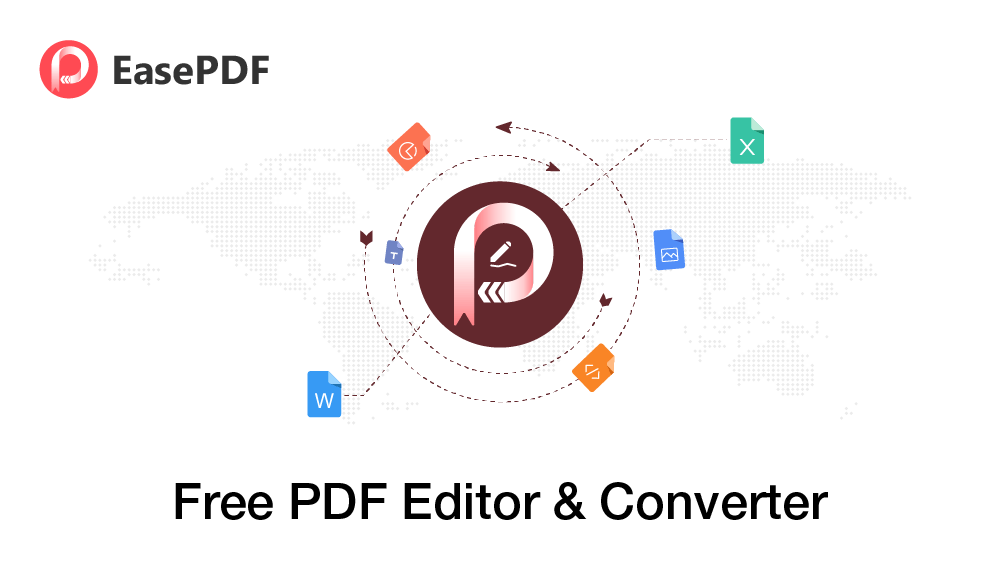
EasePDF to marka, która właśnie powstała, ale bada pliki PDF od ponad 10 lat. Teraz mają ponad 20 narzędzi, w tym Word to PDF Converter, Excel to PDF Converter, Podpisz PDF, Split PDF , Merge PDF , Unlock PDF i tak dalej. Będą nadal rozwijać lepiej wykwalifikowaną i bardziej przyjazną dla użytkownika konwersję online dla swoich klientów.
Interfejs EasePDF jest bardzo zwięzły. Możesz wyświetlić narzędzie Podpisz PDF, klikając ikonę rozwijaną przycisku „Wszystkie narzędzia PDF”. Narzędzie w tym edytorze może łatwo dodać podpis cyfrowy do pliku PDF online za pomocą zaledwie kilku kliknięć.

Plusy
- Darmowy i łatwy w użyciu
- Wiele metod przesyłania
- Plik będzie w pełni poufny
- Rejestracja nie jest wymagana
- Łatwe tworzenie podpisów cyfrowych
- Zróżnicowane metody podpisu
Cons
- Brak wersji na komputery stacjonarne
2. Smallpdf

Smallpdf , który jest tworzony w Szwajcarii, oferuje kompleksowy zestaw ponad 18 narzędzi PDF w 24 językach i ponad 500 milionów użytkowników. Interfejs został zaprojektowany z ikonami oraz wszystkimi narzędziami. Ułatwia to nie tylko przesyłanie wymaganych plików, ale także pracę nad nimi według własnego uznania.
Firmy potrzebują łatwego i cyfrowego podpisywania plików PDF, więc Smallpdf jest dobrym wyborem do elektronicznego podpisywania plików PDF. Możesz zobaczyć narzędzie Podpisz PDF w ostatnim wierszu strony głównej. Istnieją dwa sposoby podpisania pliku PDF. Po pierwsze, możesz poprosić o podpis. Oznacza to, że możesz pobierać pliki PDF podpisane przez innych i śledzić postępy. Po drugie, sam podpisz podpis.
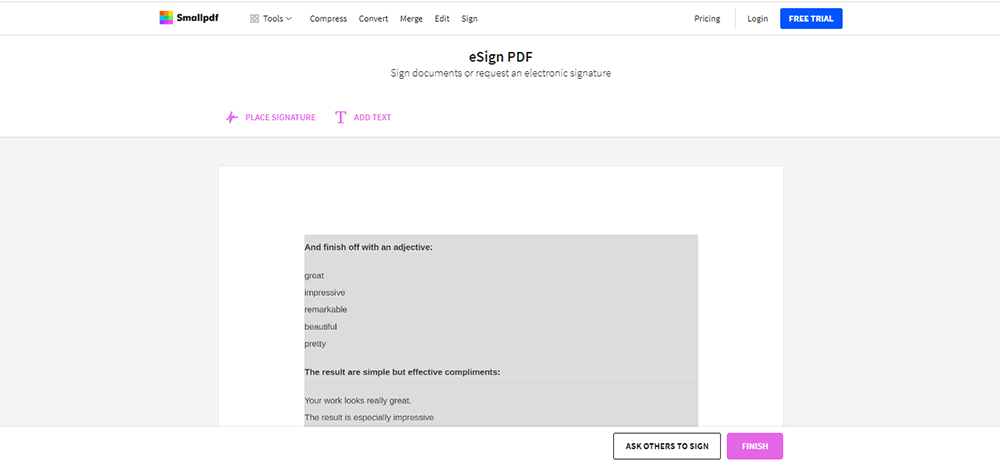
Plusy
- Może pobierać pliki PDF podpisane przez innych i śledzić postępy
- Łatwy do podpisania
- Działa na wszystkich systemach operacyjnych
Cons
- W interfejsie jest kilka reklam
- Czasami przetwarzanie online pliku PDF trwa zbyt długo
- Przetwarzaj za darmo tylko dwa razy na godzinę
3. Sejda
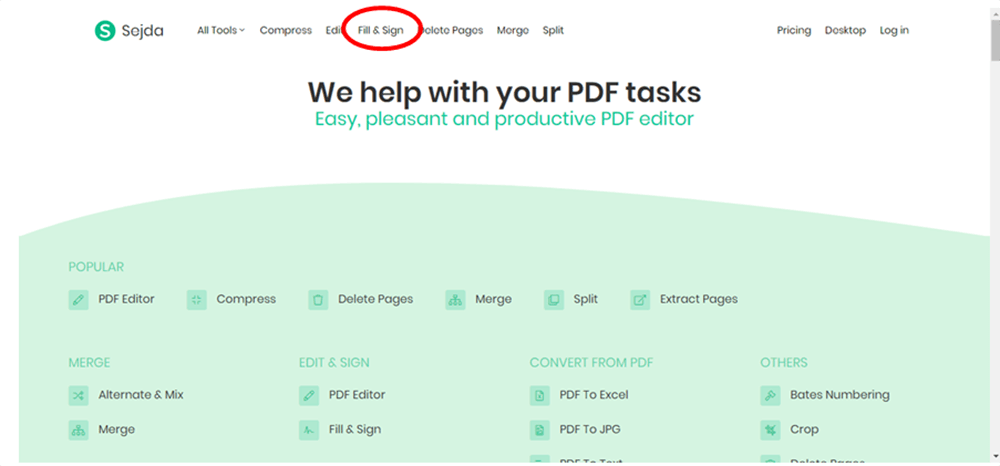
Sejda , stworzony w 2010 roku. Ten internetowy edytor jest naprawdę ceniony przez ludzi w różnych krajach, ponieważ ma prawie 20 języków. Jest to przydatne i doskonałe narzędzie do edycji plików PDF. Ten edytor ma wielką zdolność: użytkownik może cofnąć zmiany. To bardzo wygodna funkcja.
Poza tym Sejda zawiera w swoim edytorze narzędzie Sign PDF, co oznacza, że użytkownicy mogą bezpośrednio i cyfrowo podpisywać swoje pliki PDF bez ponownego przesyłania tych samych plików. Istnieją 3 metody tworzenia podpisu. Najpierw wpisz swoje imię. Po drugie, narysuj swój podpis za pomocą myszy lub gładzika. Po trzecie, prześlij obraz ze swoim podpisem.
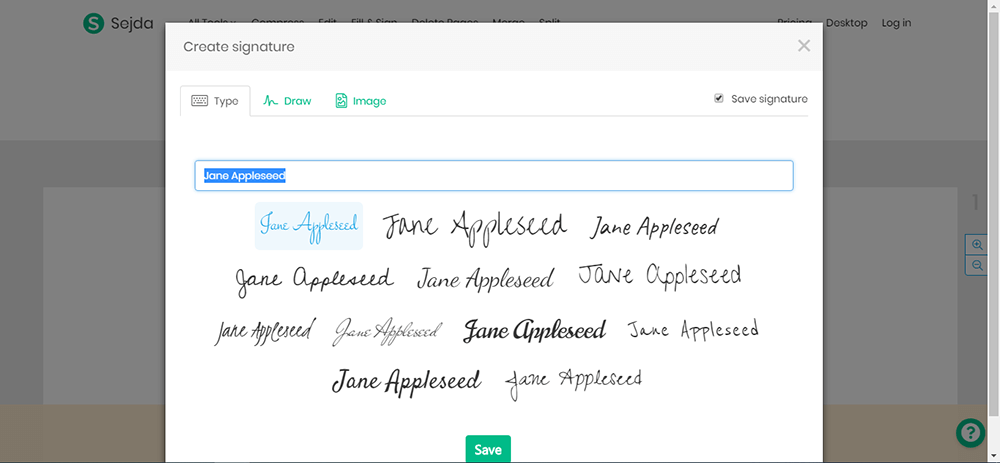
Plusy
- Prosty i łatwy w użyciu
- Zapewnij 12 różnych czcionek do podpisania
- Zróżnicowane metody podpisu
- Transmisja szyfrowana
Cons
- Pages zawierają zbyt dużo treści, nie są tak przyjazne dla użytkownika
4. Soda PDF
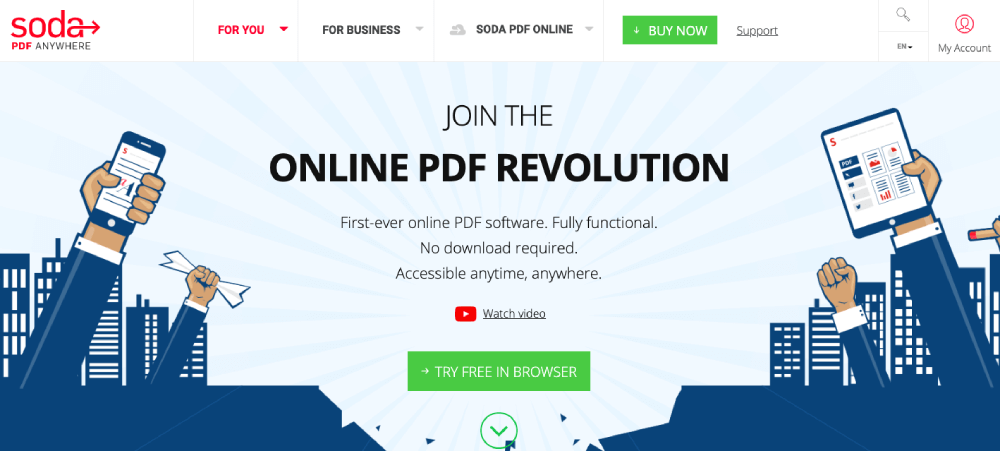
Soda PDF to edytor, który może zarządzać dokumentami PDF online. Jest to również bardzo ważny edytor dla Twojej pracy. Duża ilość funkcjonalności oferowanych temu edytorowi. Soda PDF zastępuje wiele innych małych edytorów, które oferują tylko jedną lub dwie z jego funkcji.
Korzystając z narzędzia Podpisz PDF tego edytora, nie musisz się martwić o bezpieczeństwo pliku. Używają bezpiecznej technologii do ustanowienia zaszyfrowanego łącza między ich serwerem internetowym a Twoją przeglądarką, aby wszystkie dane pozostały prywatne. Twoje pliki mogą być przechowywane na serwerze tylko przez 24 godziny, aby ograniczyć nieautoryzowany dostęp, a następnie zostaną trwale usunięte z serwerów.
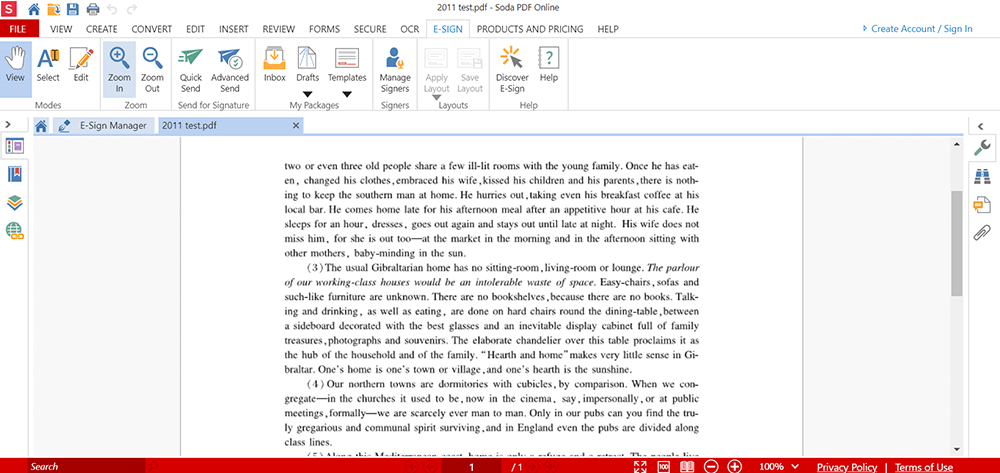
Plusy
- Szyfrowanie plików
- Przetwarzaj pliki na dowolnym urządzeniu
- Łatwy w użyciu
- Dostęp do pamięci w chmurze
- Uwierzytelnianie
Cons
- Tylko kilka obsługiwanych języków
- Tylko za darmo trzy razy na godzinę
5. Hipdf

Hipdf jest również łatwym w użyciu iw pełni funkcjonalnym edytorem PDF online. Bardzo troszczą się o ochronę prywatności użytkowników. Wszystkie przesłane pliki zostaną automatycznie usunięte po 60 minutach z serwera. Nikt nie ma dostępu do Twoich dokumentów, a Twoja prywatność jest ściśle chroniona.
W narzędziu Podpisz PDF możesz podpisać PDF podpisem elektronicznym. Istnieją 3 metody tworzenia podpisu w Hipdf: 1. Wpisz swoje imię i wybierz styl pisma, który najbardziej Ci odpowiada. 2. Narysuj swój podpis za pomocą touchpada lub myszy. 3. Prześlij obraz swojego podpisu.
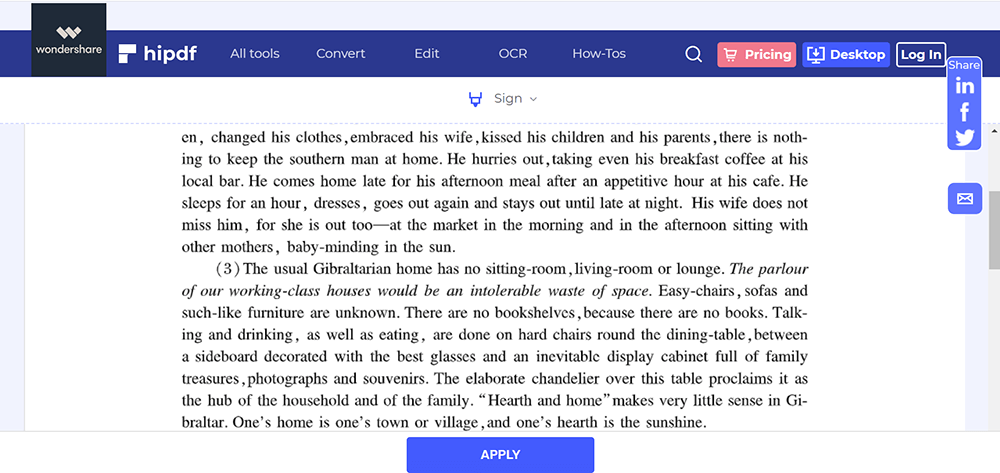
Plusy
- Bezpieczny podpis online
- Stwórz podpis online z łatwością
- Podpisy elektroniczne w chmurze
- Zabezpieczone 256-bitowym SSL
Cons
- Zawiera zaawansowane funkcje, za które musisz zapłacić, aby uzyskać dostęp
6. PDF Buddy
PDF Buddy to łatwa w użyciu aplikacja internetowa, która umożliwia wypełnianie, edytowanie i podpisywanie dokumentów PDF w dowolnym momencie. Najlepszą częścią tego edytora PDF jest obsługa wszystkich rodzajów edycji plików PDF, takich jak dodawanie obrazów i podpisów, wyróżnianie treści i wiele więcej.
Po przesłaniu pliku z komputera przejdziesz do strony edycji. Na stronie edycji jest wiele narzędzi. Możesz je zobaczyć po lewej stronie. Jeśli chcesz podpisać plik PDF, kliknij przycisk „Podpis” po lewej stronie.
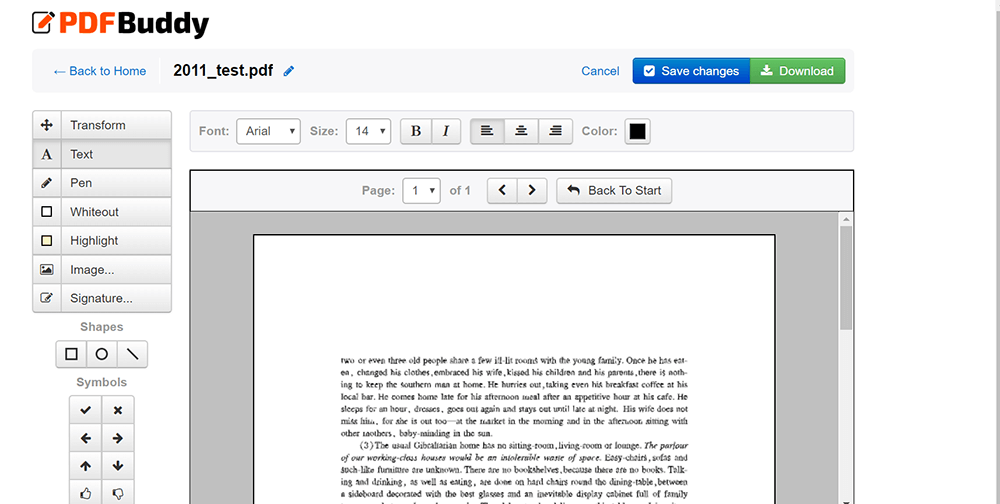
Plusy
- Nie ma potrzeby instalowania żadnego oprogramowania
- Zapewnia bezpieczeństwo i bezpieczeństwo danych
- Łatwy w użyciu
- Prosty interfejs edycji
Cons
- Funkcje są ograniczone
7. DigiSigner
DigiSigner to bezpłatna internetowa platforma do podpisywania i wypełniania plików PDF online. Pomaga użytkownikom elektronicznie podpisywać i wysyłać dokumenty.
Może podpisać dokumenty online w mniej niż dwie minuty bez wstawania z krzesła. Nie musisz nic drukować, skanować ani faksować. Użyj DigiSigner, aby podpisać z łatwością. Dzięki temu bezpłatnemu oprogramowaniu do podpisów online możesz podpisywać pliki PDF tak, jak lubisz. Oferuje trzy różne opcje tworzenia podpisu elektronicznego: narysuj e-podpis za pomocą myszy lub touchpada; wpisz swoje imię i nazwisko lub zeskanuj obraz swojego podpisu i prześlij go do dokumentu.
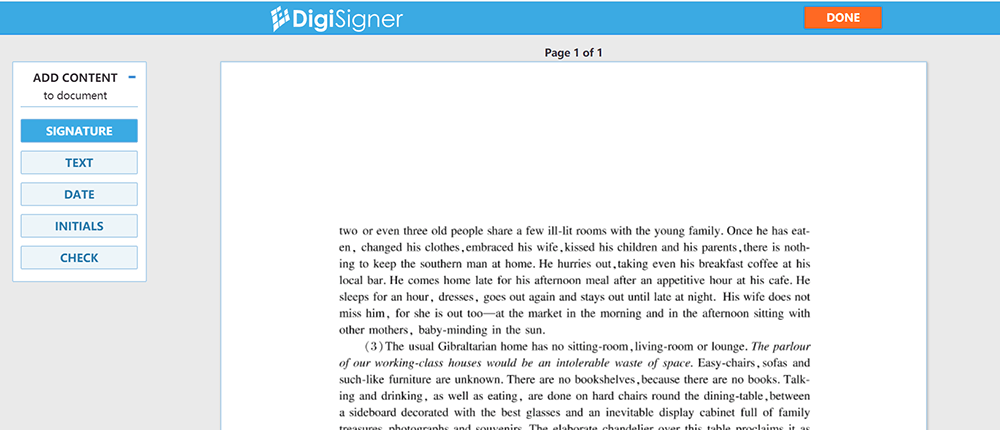
Plusy
- Szybki i łatwy w użyciu
- Podpisz tak, jak chcesz
- Prawnie wiążące
- Dobre szyfrowanie
Cons
- Po podpisaniu dokumentu tylko właściciel ma do niego dostęp w Digisigner
8. LightPDF

LightPDF to jeden z najlepszych darmowych edytorów i konwerterów PDF online. To bezpłatne narzędzie PDF może jednym kliknięciem rozwiązać wszystkie problemy z plikami PDF. Ten darmowy edytor PDF jest łatwy w użyciu i oferuje wiele opcji edycji treści. Możesz modyfikować zawartość pliku PDF lub dostosowywać obrazy. Poza tym za pomocą narzędzi do adnotacji możesz dodawać znaczniki, wyróżniać pliki PDF i tak dalej. Ponadto jest w stanie dodać tekstowy lub graficzny znak wodny do pliku PDF, a nawet utworzyć podpis.
Narzędzie do podpisywania online tego edytora nie wymaga rejestracji konta ani wprowadzania adresu e-mail w celu pobrania podpisanego pliku PDF. Nie zbiera żadnych danych osobowych. Więc nie martw się, aby użyć tego narzędzia do podpisywania.
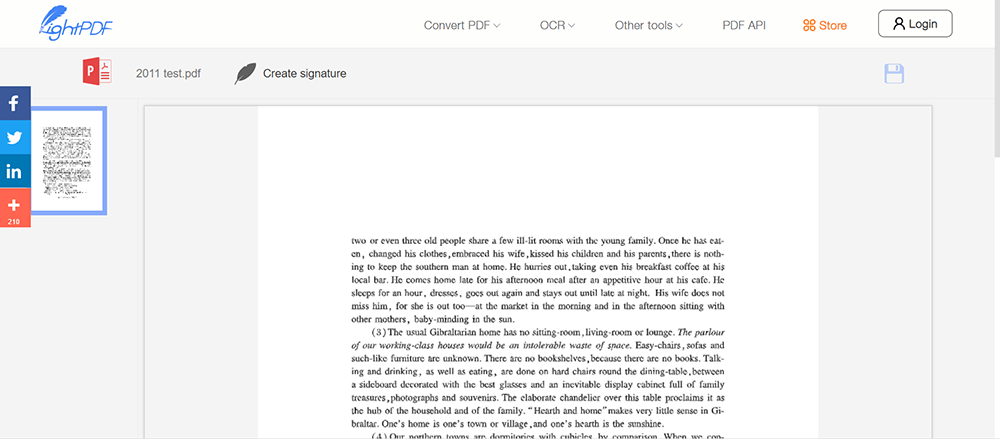
Plusy
- Rejestracja nie jest wymagana
- Bezpłatna i niezawodna
- Prosty i dopracowany projekt interfejsu
- Gwarantowana prywatność
Cons
- Czasami przetwarzanie online pliku PDF trwa zbyt długo
9. DocHub
DocHub to platforma, która może bezpłatnie edytować, wysyłać i podpisywać pliki PDF online. Ten edytor online obsługuje dodawanie adnotacji do stron, wstawianie obrazów, tworzenie pól lub zarządzanie nimi, wybielanie tekstu, scalanie plików PDF.
Zanim zaczniesz korzystać z tej platformy, musisz zalogować się za pomocą Google lub adresu e-mail. Narzędzie do podpisywania tej platformy może błyskawicznie podpisywać dowolny dokument i tworzyć prawnie wiążące podpisy elektroniczne szybciej niż kiedykolwiek wcześniej. Istnieją dwie metody podpisywania plików PDF. Najpierw zaimportuj dokument do DocHub bezpośrednio ze skrzynki odbiorczej, przeciągnij i upuść swój podpis. Po drugie, zażądaj podpisów lub wypełnionych formularzy od innych stron, a DocHub przeprowadzi odbiorców przez dokument. Po podpisaniu dokumentu DocHub rejestruje szczegóły uwierzytelnienia zdarzenia. Dane te są udostępniane wszystkim stronom dokumentu i stanowią prawną ścieżkę audytu.
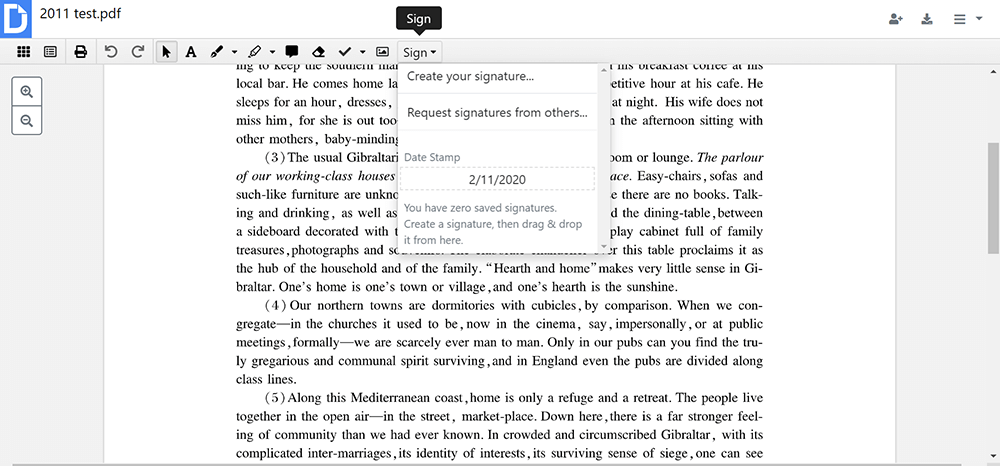
Plusy
- Prawnie wiążące podpisy elektroniczne
- Automatyczne zapisywanie
- Obsługa języków uniwersalnych
- Edycja bezstratna
Cons
- Musisz się zalogować przed edycją PDF
10. PDFfiller
PDFfiller to łatwy w użyciu, oparty na chmurze edytor PDF do użytku biznesowego i indywidualnego. Opierając się na intuicyjnym mechanizmie przeciągania i upuszczania oraz standardowym zestawie funkcji edycyjnych, PDFfiller nie wymaga żadnego specjalnego szkolenia, wystarczy się zalogować i od razu będziesz mógł zmieniać swoje dokumenty PDF.
System pomoże Ci nie tylko edytować dokumenty PDF, ale także podpisać PDF w bezpieczny i szybki sposób. W narzędziu do podpisywania możesz zaprosić jednego sygnatariusza do podpisania kilku dokumentów lub wysłać określone dokumenty w grupie do różnych sygnatariuszy.

Plusy
- Wyposażony w nowy kreator formularzy i dokumentów
- Dostęp do dokumentów z dowolnego miejsca
- Łatwość użycia
- Dotyczy zarówno urządzeń tradycyjnych, jak i mobilnych
Cons
- Musisz się zalogować, aby rozpocząć pracę
11. Adobe Acrobat Pro DC

Adobe Acrobat Pro DC to najnowsze wcielenie najpopularniejszego na świecie oprogramowania PDF firmy Adobe. Od prostego przeglądania i manipulowania dokumentami po tworzenie interaktywnych formularzy, łączenie plików PDF i wiele więcej, Adobe Acrobat Pro DC ma wszystko, czego możesz potrzebować w rozwiązaniu PDF.
Istnieją dwa rodzaje formularzy do podpisywania plików PDF. Możesz nie tylko dodać podpis, ale także dodać inicjały do pliku PDF. Jest to narzędzie, które prosi kogoś innego o podpisanie pliku PDF. Na przykład, jeśli potrzebujesz podpisania przez szefa, za pomocą tego narzędzia możesz wysłać jeden lub więcej plików PDF w wiadomości e-mail.
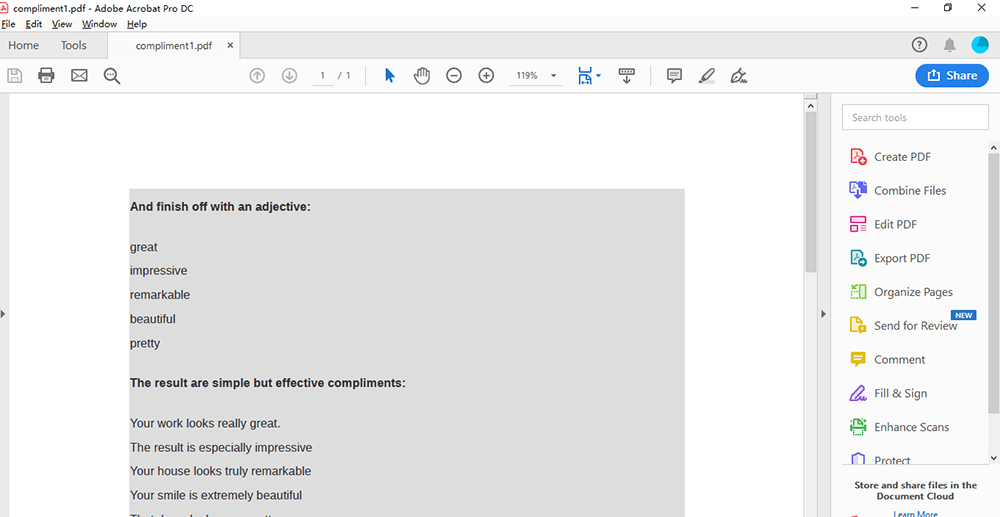
Plusy
- Edytuj PDF na dowolnym urządzeniu i w dowolnym miejscu
- Łatwy w użyciu
- Konwersja wsadowa
- System operacyjny: Windows i Mac
Cons
- Musisz pobrać oprogramowanie przed edycją PDF
- Nie za darmo!
12. PDFelement
Wondershare PDFelement to kolejna profesjonalna konwersja plików PDF na komputery stacjonarne. Dzięki temu oprogramowaniu możesz łatwo konwertować pliki PDF na Word, Excel, PPT, JPG, PNG, RTF itp. Konwerter jest bardzo łatwy w użyciu i działa doskonale z doskonałą jakością wydruku.
Poza tym Wondershare PDFelement to spektakularne narzędzie do tworzenia podpisu elektronicznego i dodawania go do dowolnego dokumentu PDF. Oferuje zaawansowane rozwiązanie do wskazywania statusu PDF za pomocą funkcji „Dostosowane stemple”. Wondershare PDFelement został wydany w kilku wersjach dla komputerów Mac, Windows, iOS i Android, aby tworzyć podpisy elektroniczne za darmo.

Plusy
- Szybko edytuj i dodawaj adnotacje do plików PDF
- Twórz i konwertuj pliki PDF na inne formaty plików
- Łatwe wypełnianie formularzy i podpisywanie umów
- Użyj OCR, aby przekształcić zeskanowane pliki PDF w edytowalny tekst
- System operacyjny: Windows i Mac
Cons
- Musisz pobrać oprogramowanie
- Nie wszystkie funkcje są bezpłatne
Wniosek
Na tej liście najlepszych narzędzi do podpisywania pokazaliśmy 12 niesamowitych narzędzi do podpisywania plików PDF. Możesz wybrać najbardziej odpowiedni sposób podpisania pliku PDF na swoim komputerze. Każde narzędzie ma swoje własne cechy. Mam nadzieję, że ten artykuł rozwiąże wszystkie Twoje problemy dotyczące wyboru dobrego narzędzia do podpisywania plików PDF po przeczytaniu.
Czy ten artykuł był pomocny? Dziękujemy za twoją opinię!
TAK Lub NIE























